3Dスキャンにおいて、ユーザーが直面する最も一般的な課題の一つが「トラッキングロス」です。高品質なスキャンを実現するためには、詳細なモデルでも大型オブジェクトでも、一貫したトラッキングが不可欠です。本記事では、作業距離・移動速度・露出設定・表面特性などの要因に対処し、トラッキングロスを防ぐための実践ガイドを提供します。
最適な作業距離を維持する
トラッキングロスは、スキャナーと対象物の間の「作業距離」が不適切な場合に頻発します。
-
良好な距離の目安
インターフェースに「Excellent」または「Good」と表示される緑色バーが、効果的な点群データ取得を示します。 -
近すぎる場合
オレンジ→赤に変化し、プレビュー画面から点群データが消失。トラッキング不能に。 -
遠すぎる場合
同様にプレビューが消え、データ不足でトラッキング失敗。

リアルタイム調整のコツ
わずかに範囲外になっても即時対応可能です。姿勢を微調整し、許容距離内に戻りましょう。ただし大幅に逸脱した場合は以下を実行:
- スキャンを一時停止
- 不良フレームを「元に戻す」
- 既にスキャン済みの領域に向け、再開
急激な動きを避ける
手持ち3Dスキャナーは「滑らかで安定した動き」が命です。カメラ撮影と同様、乱暴な動きはデータ欠損やトラッキング失敗を招きます。
適切なスキャンテクニック例
マネキンなど大型オブジェクトの場合:
- 頭部から開始し、一定速度・距離を保ちながら下半身へ徐々に移動
誤った方法
頭部から足元まで急いで移動すると、中間表面のデータが欠落し、スキャナーが混乱します。
正しい方法
頭部から開始→最適距離を維持→連続的な滑らかな動きで下方へ移動
重要:隣接領域は必ず重複させ、空間的な連続性を維持してください。
チルト角度の制御
顎下や首周りなど死角のキャプチャにはチルトが有効ですが、過度な傾斜や高速動作はトラッキングロスの原因に。

推奨手法
- 対象領域に向け「ゆっくり」チルト調整
- 急激な角度変更は避け、背景への誤認識を防止
露出パラメータの適切設定
露出設定はトラッキング精度に直結します。自動モードが標準ですが、特殊状況では手動調整が有効です。
深度カメラの露出原理
スキャナー画面左上の露出バー(左:最小~右:最大)で調整:
- 露出不足(青表示):反射光不足→露出値増加

- 露出過多(赤表示):反射光過多→露出値減少

- 自動モード:環境光に応じリアルタイム調整(一般ユーザー向け)

- 手動モード:高反射体/白色表面:低値設定---暗色吸収体:高値設定
注:自動モード使用時は、約0.5秒の調整時間を与えるため「ゆっくり移動」が必須(赤青混在は許容範囲)。
対象物の色に基づく設定調整
表面の色・仕上げは光反射率に影響し、トラッキング効率を左右します。
| 色タイプ | 表面特性 | 推奨露出設定 |
|---|---|---|
| 白 | 高反射 | 低露出 |
| 黒 | 吸光性高い | 高露出(マット面) |
| 混合色 | 例:パンダ模様 | 自動モード |
具体例:
- 白表面:低露出

- 黒マット面:最大露出

例外対応:最大露出でもプレビュー不鮮明な場合:
- ソフトウェアで対象物タイプを「暗色」に設定
- 追加照明(充電式ミニLEDライト)を使用
複合色・テクスチャへの対応
パンダフィギュアなど明暗混在オブジェクトの場合:
- 対象物タイプ:「一般」
- 露出:「自動」設定で動的調整
これにより、手動介入なしで色コントラスト領域のバランス調整が可能です。
表面材質の特性考慮
光沢プラスチック・ガラス目など反射性素材は、深度検出を困難にします。
具体例:
光沢黒ライオンフィギュアは、最大露出+「暗色」設定でも点群データが不完全になる可能性あり。
解決策
反射/透明表面に「一時スキャンスプレー」を塗布:
- マット仕上げにより表面形状検出を最適化
- 工業用標準手法で、文化財・電子機器にも残留物なしで安全
注:プロ用スプレーは蒸発性で、対象物を損傷しません。
このガイドを実践することで、素材・環境に応じた最適な3Dスキャンが可能になります。トラッキングロスに悩まされず、高精度データ取得を実現しましょう。


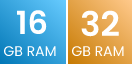
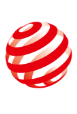





















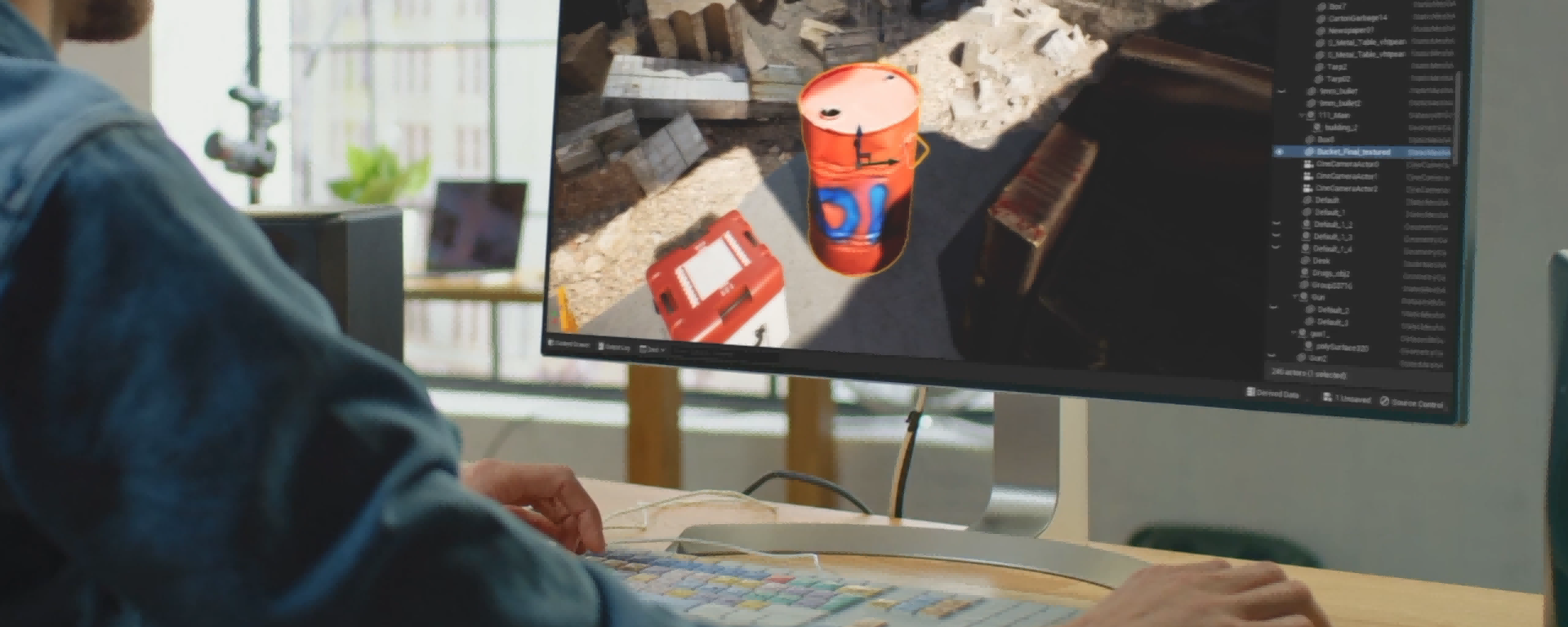









コメントを残す
このサイトはhCaptchaによって保護されており、hCaptchaプライバシーポリシーおよび利用規約が適用されます。